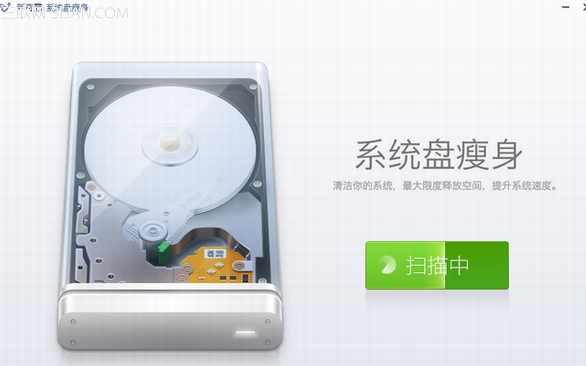萬盛學電腦網 >> 圖文處理 >> Photoshop教程 >> ps鼠繪教程 >> PS鼠繪漂亮的美國隊長盾牌圖標
PS鼠繪漂亮的美國隊長盾牌圖標
我還沒來的急在電影院觀看美國隊長,但是已經看到了電影海報。在本教程中,我將向您介紹如何使用photoshop繪制逼真美國隊長的盾牌。整個過程是很簡單的,不會超過45分鐘。繪制完成的效果也很逼真,質感很不錯,喜歡的朋友快來嘗試制作一個吧!
下面我們先來看看制作完成的效果吧:

下面是具體的繪制方法介紹:
第1步
打開Photoshop,創建一個新的文檔。我使用的2600x2600像素。使用油漆桶工具(G)填充黑色。

第2步
用橢圓工具(U)創建一個紅色(#d51a37)的圓圈。
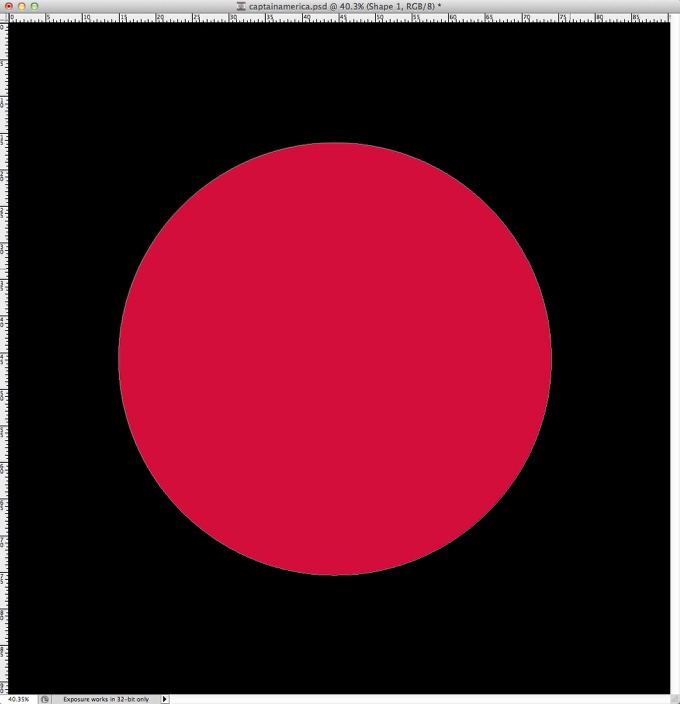
第3步
用魔術棒工具(W)選擇的圓的面積,然後新建一圖層。
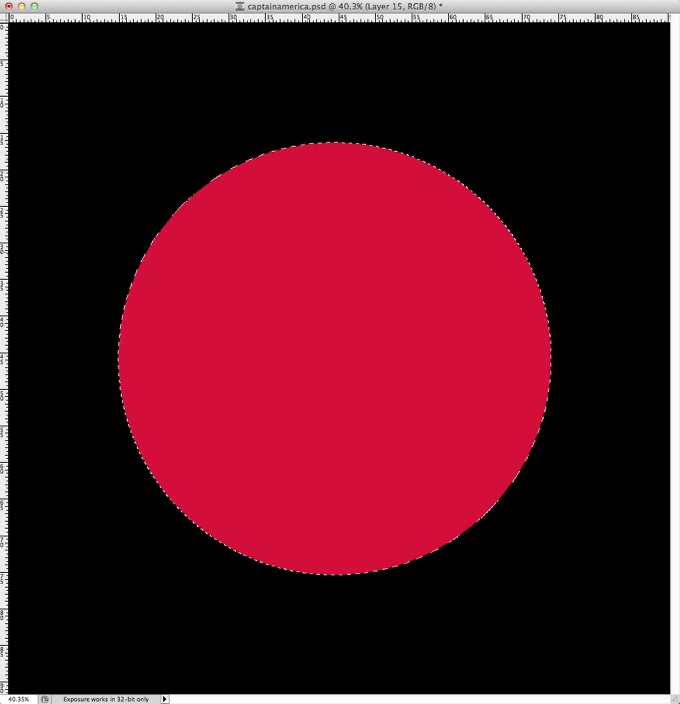
第4步
使用油漆桶工具(G)填充白色。
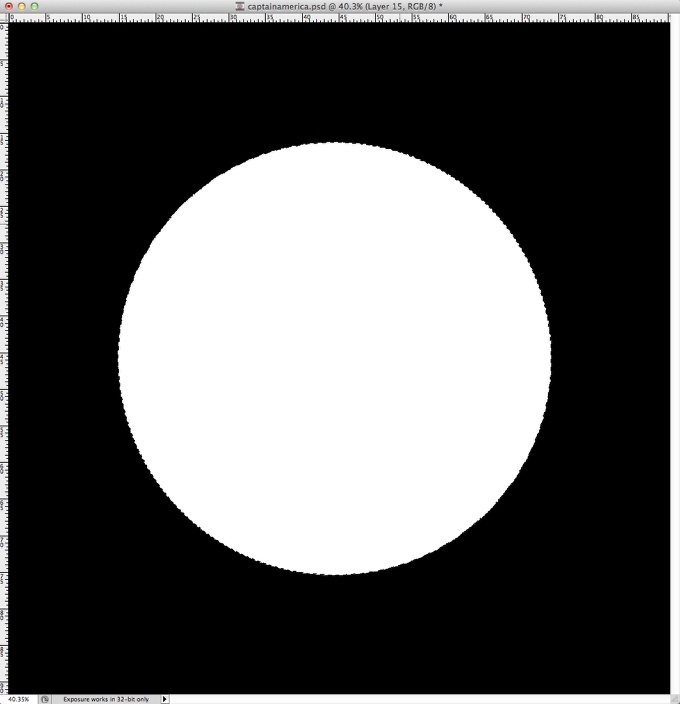
第5步
濾鏡>雜色>添加雜色。定義黑色背景色和白色為前景色。使用數量為150%,高斯分布,並選擇"單色"。
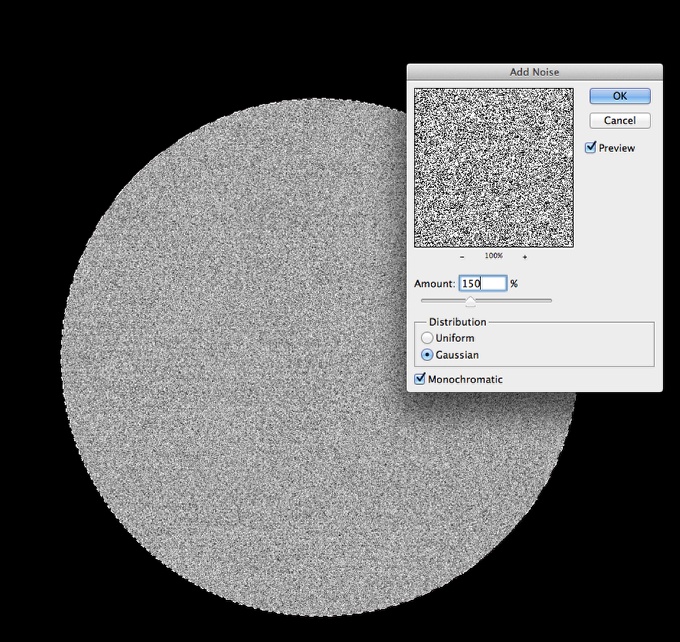
第6步
濾鏡>模糊>徑向模糊。使用數量為40,旋轉模糊方法和最好的品質。
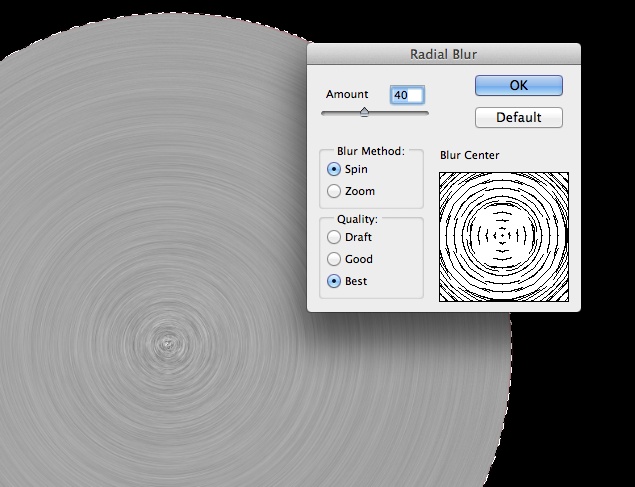
第7步
圖像>調整>色階 調整黑色為103 灰色為1.00 白色為192。
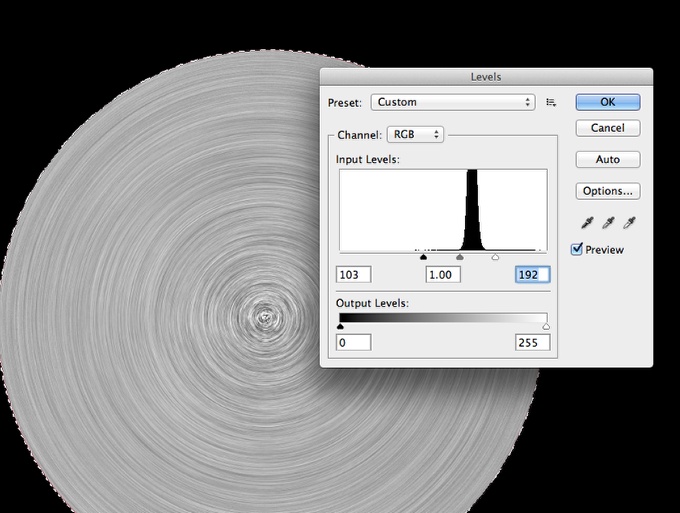
第8步
100%的不透明度,改變混合模式為變暗。
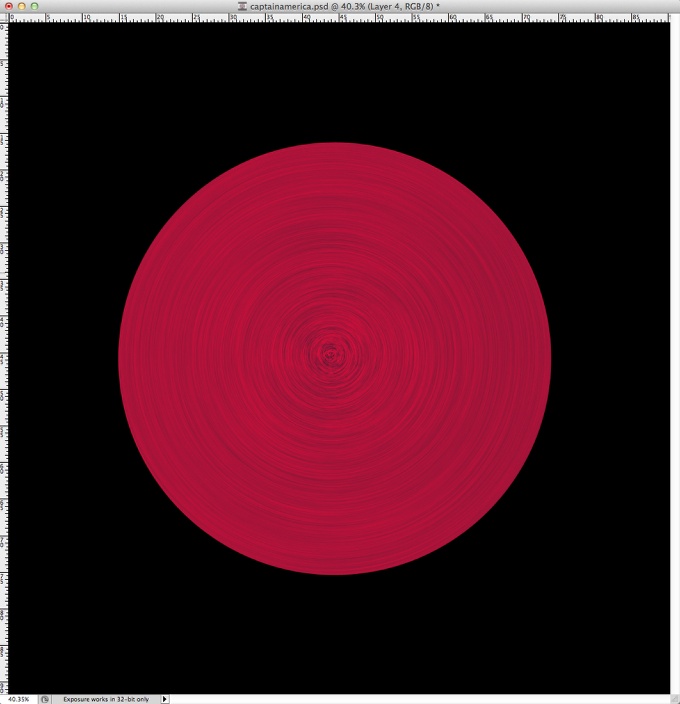
第9步
相同的步驟,現在我們來建立盾的灰色圓圈。
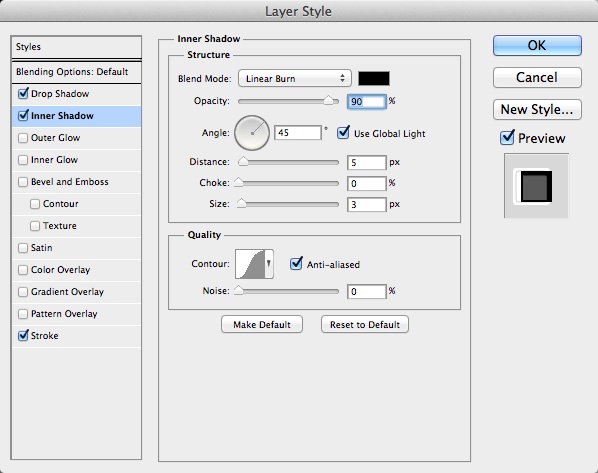
第10步
相同的步驟來創建其他圓和星。
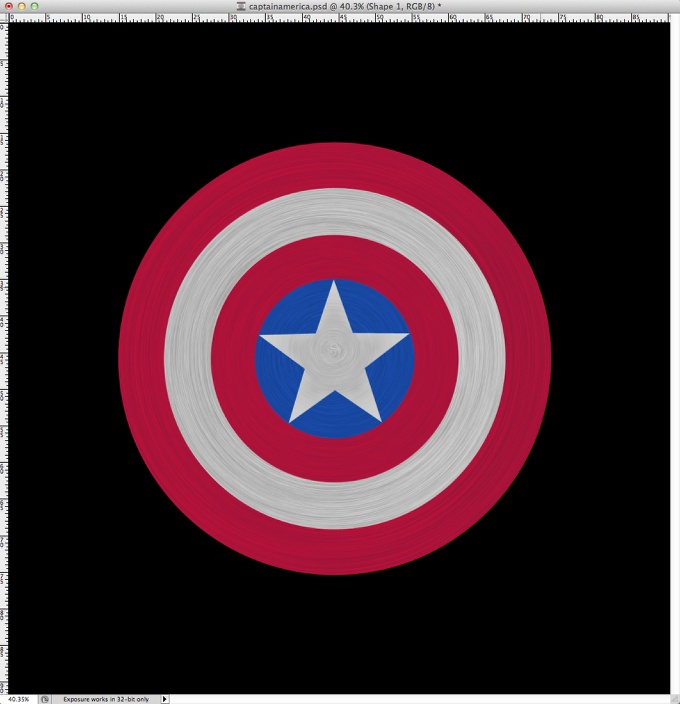
第11步
首先做藍色的圖層樣式。圖層>圖層樣式>陰影。 使用白色的顏色,混合模式為線性減淡(添加),-4o角,5像素的距離和4個像素的大小。參考下圖改變等高線圖。
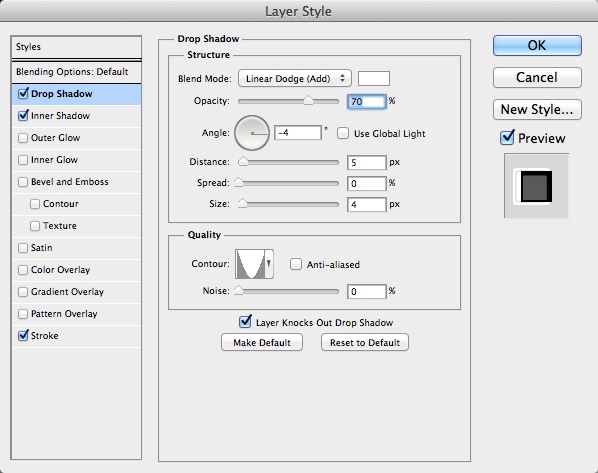
第12步
選擇內陰影。 使用混合模式為線性加深,顏色為黑,不透明度90%,角度45°,距離為5像素,為0%的阻塞和3個像素的尺寸。參考下圖改變等高線圖,消除鋸齒。
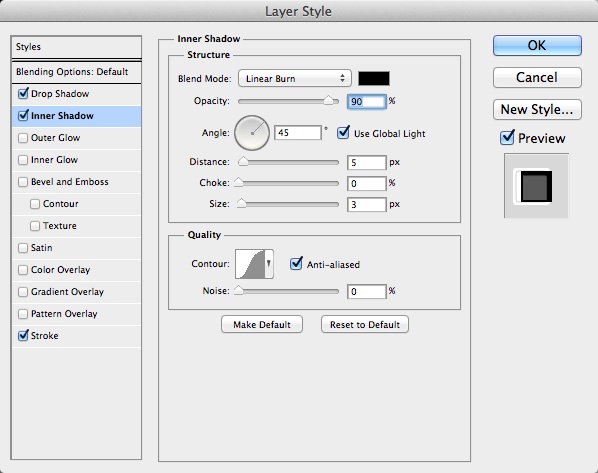
第13步
選擇描邊。使用2個像素的大小,位置為內部和顏色為黑色。
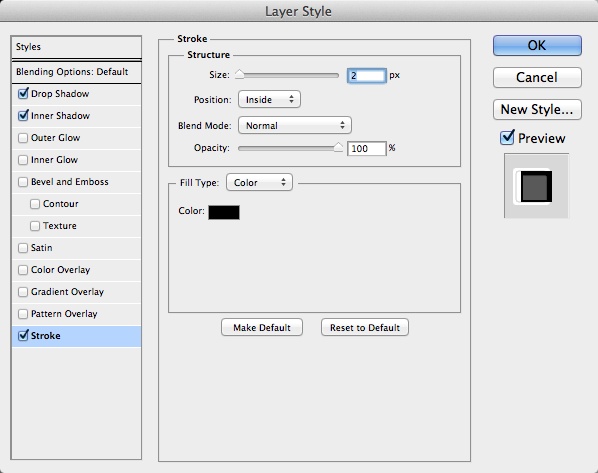
第14步
圖層樣式應用於圓和星。您可以根據每個圓進行一些細微的調整。
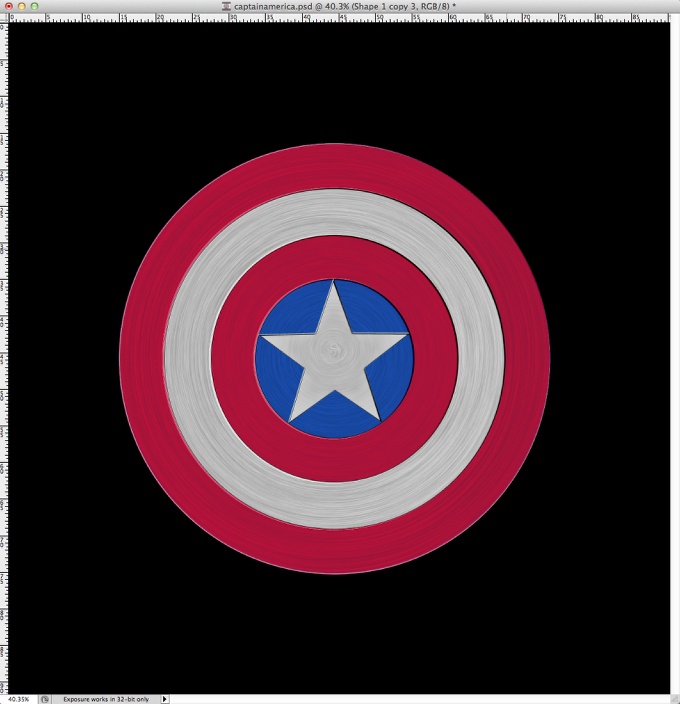
第15步
增加一些紋理。
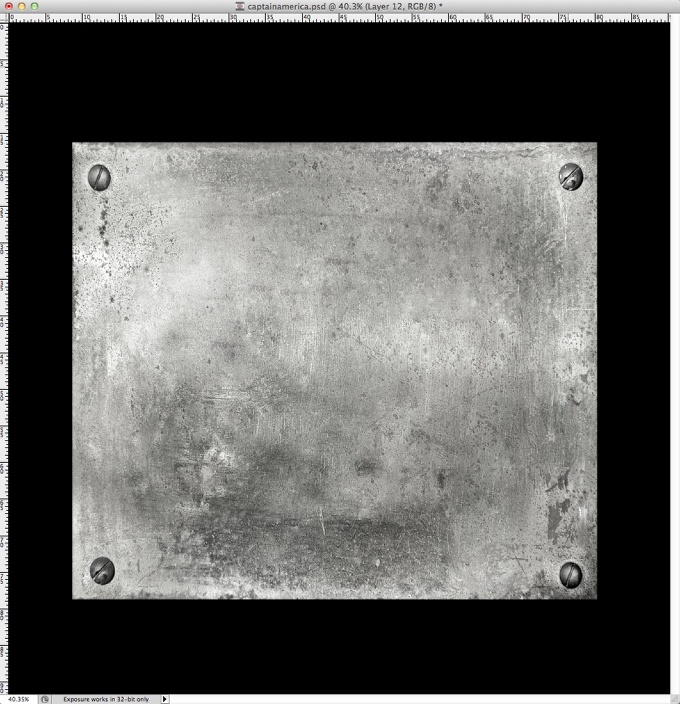
第16步
改變混合模式為柔光。
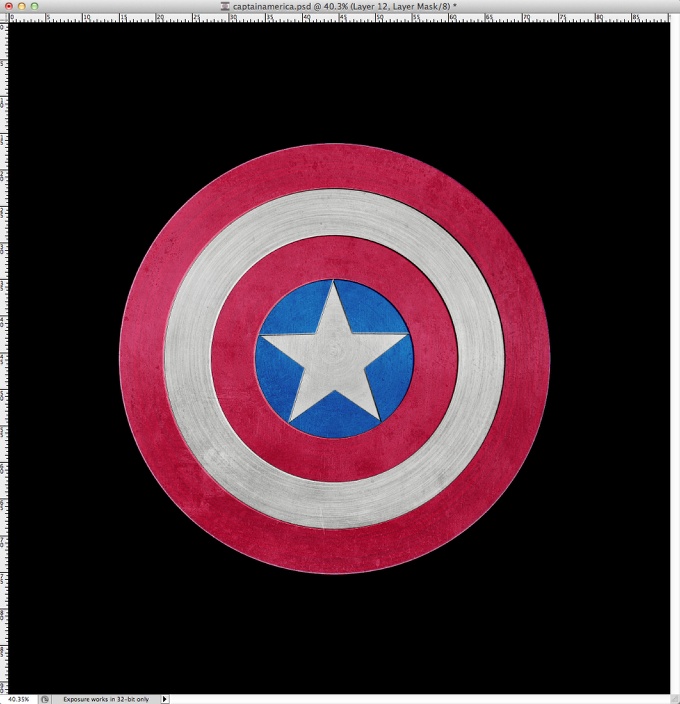
第17步
導入一個新的紋理,你可以在這裡找到它http://wojtar-stock.deviantart.com/art/metal-texture-4-60021019 。另外白色使用畫筆工具(B)和一個非常柔軟的筆刷畫。
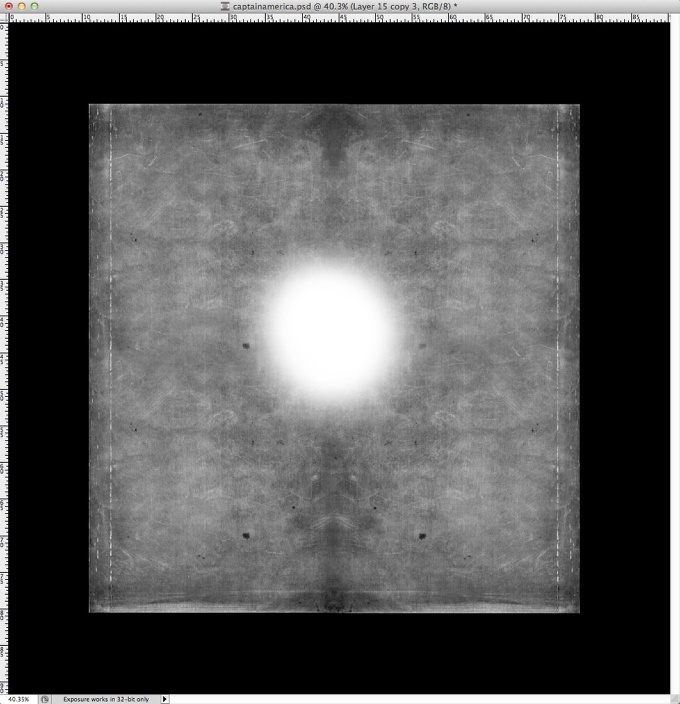
第18步
改變混合模式為顏色加深30%。
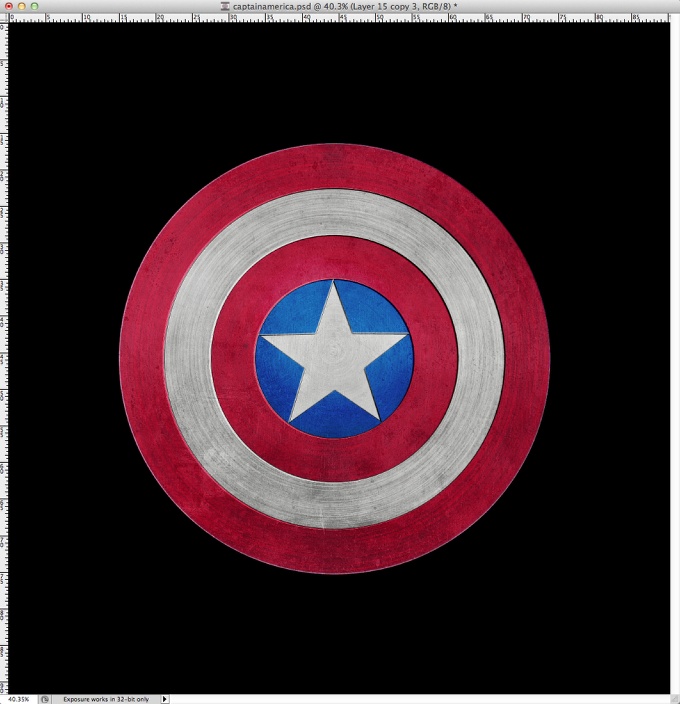
第19步
添加一個新層,使用漸變工具(G),角度 ,使用黑色和白色的漸變填充層,可以參考下圖漸變樣式。
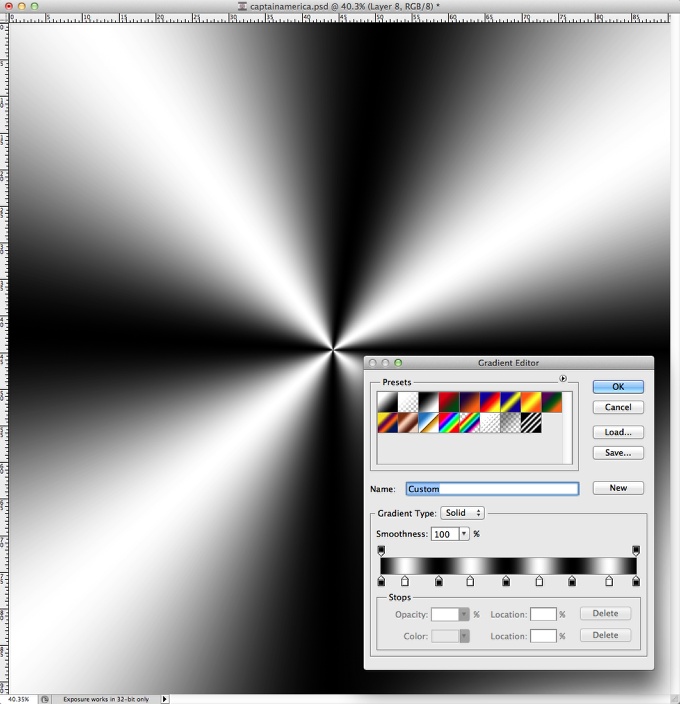
第20步
改變混合模式為疊加80%。

第21步
復制圖層,改變混合模式為顏色減淡30%。 然後去圖層>圖層蒙版>顯示全部。選擇畫筆工具(B)。 有了一個非常柔軟的筆刷用黑色開始畫你想隱藏的地方。在我們的例子中(區域1.2和3)。

第22步
在新建一個層,然後選取圓框的面積。濾鏡>渲染>雲彩。定義黑色背景色和白色為為前景色。
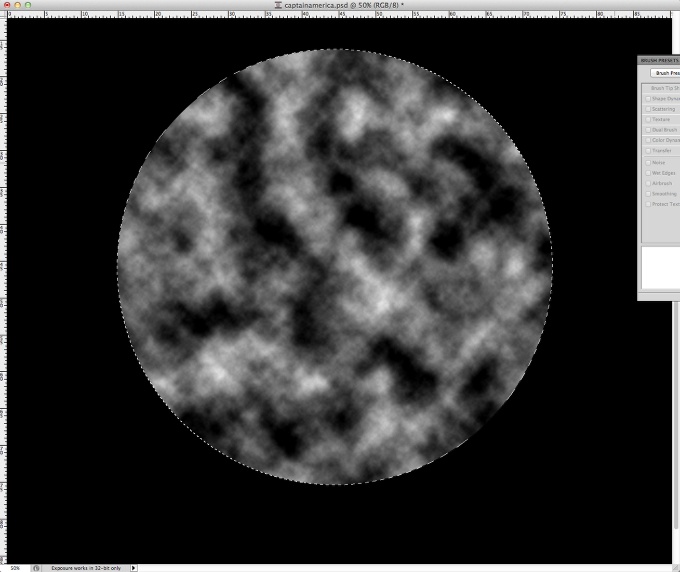
步驟23中
改變混合模式為柔光,不透明度50%。
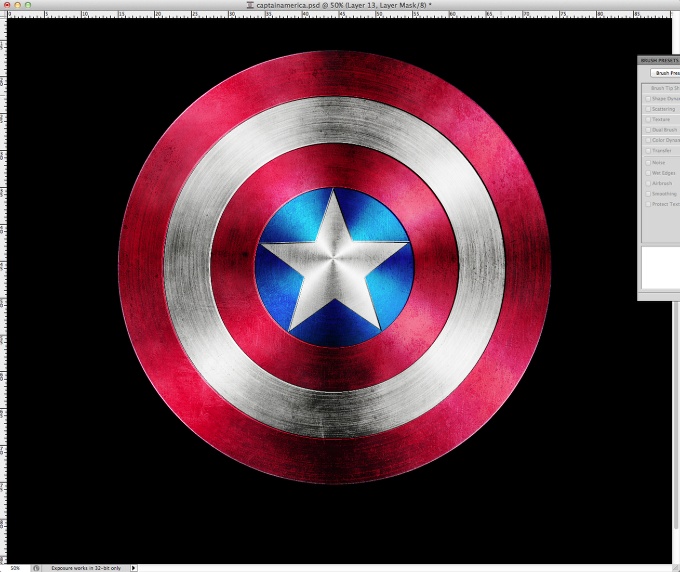
結論
選擇所有圖層,並復制它們後,圖層>合並圖層,選擇圖像>調整>去色。在50%,改變混合模式為柔光。
可以看到整個過程相當簡單,我們使用了基本的濾鏡和紋理。 技巧是混合模式來創建必要的燈光效果,達到真實的金屬質感。

注:更多請關注photoshop教程欄目,三聯PS教程群:181754111歡迎你的加入
- 上一頁:PS鼠繪小白貓頭像技巧
- 下一頁:PS鼠繪超強質感木框